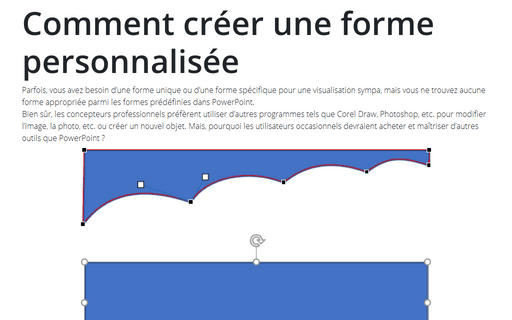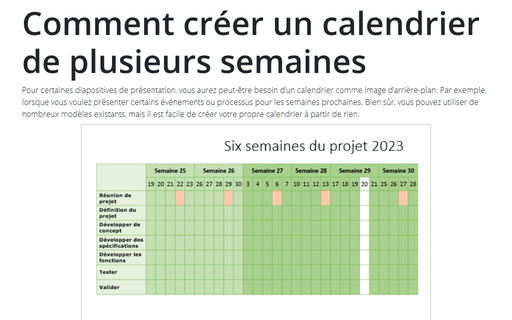Comment créer une forme personnalisée
Bien sûr, les concepteurs professionnels préfèrent utiliser d’autres programmes tels que Corel Draw, Photoshop, etc. pour modifier l’image, la photo, etc. ou créer un nouvel objet. Mais, pourquoi les utilisateurs occasionnels devraient acheter et maîtriser d’autres outils que PowerPoint ?
Au lieu de cela, vous pouvez utiliser la fonction Modifier la forme, qui peuvent facilement changer n’importe quelle forme, même personnalisée (voir Comment combiner des formes pour créer une forme personnalisée). Le secret est que chaque forme dans PowerPoint se compose d’une série de points qui sont reliés par des lignes droites ou courbes. Vous pouvez ajuster les positions de ces points pour changer la forme de l’objet.
Pour modifier une forme existante dans PowerPoint, procédez comme suit :
1. Insérez la forme que vous voulez modifier dans la diapositive, par exemple :
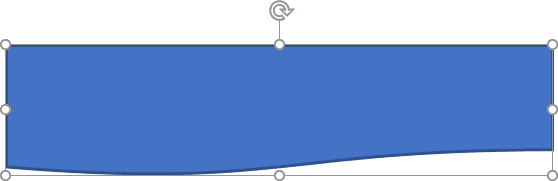
2. Effectuez l’une des opérations suivantes :
- Cliquez avec le bouton droit sur la forme et choisissez Modifier les points dans le menu
contextuel :
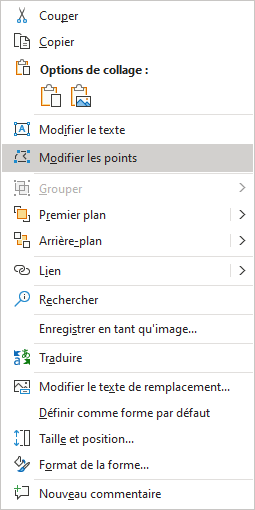
- Sous l’onglet Format de la forme (il apparaîtra lorsque vous sélectionnez la forme), dans le groupe Insérer des formes, cliquez sur la liste déroulante Modifier la forme :

Dans la liste déroulante Modifier la forme, cliquez sur Modifier les points :
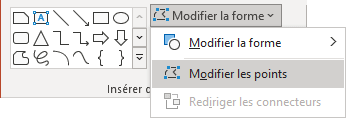
3. Effectuez les modifications avec la forme sélectionnée :
- Faites glisser un carré noir pour modifier la forme - les poignées de sélection de la forme deviennent noires, indiquant qu’elles peuvent être déplacées individuellement.
- Cliquez n’importe où sur la ligne et un nouveau carré noir apparaîtra pour vous aider à créer de nouveaux points dans la forme.
- Faites glisser les carrés blancs pour modifier la courbure des lignes :

4. Cliquez en dehors de la forme ou appuyez sur Echap (Esc).
Voir aussi en anglais : How to create a custom shape.